windows7字体模糊怎么回事 win7字体显示模糊原因
更新时间:2023-12-17 18:00:31作者:yang
很多Windows 7用户发现他们的字体显示模糊不清,这引起了广泛的关注和讨论,许多用户都在疑惑,为什么他们的字体在这个操作系统上显示得如此模糊。这个问题的原因可能有很多,其中一个可能是由于显示器的分辨率设置不正确所致。字体本身的质量和安装方式也可能对显示效果产生影响。在这篇文章中我们将深入探讨Windows 7字体模糊的原因,并提供一些解决方法,帮助用户解决这个问题。
步骤如下:
1.点击左下角的 开始 图标 ,在弹出的页面中点击 控制面板 选项。
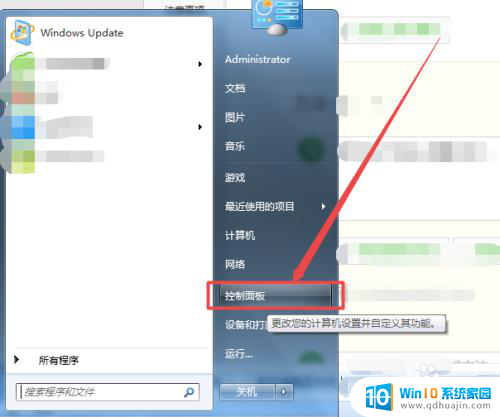
2.然后在打开的页面中将 查看方式 选择为 小图标,找到 字体 选项。
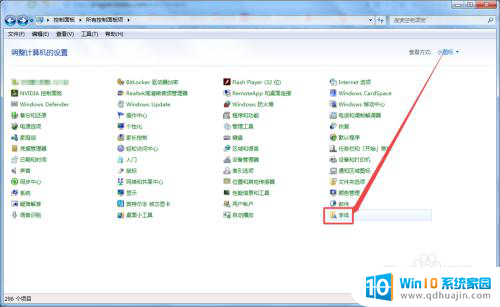
3.然后在打开的字体页面中点击左侧的 调整clear Type文本 选项。
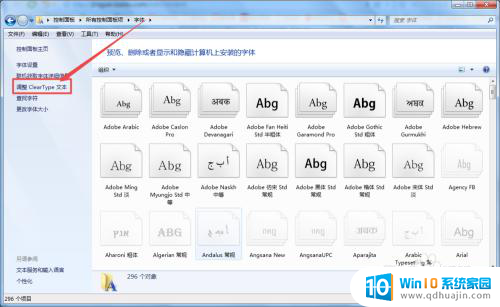
4.然后在打开的页面中将 启用Clear Type 前面框中的勾勾上,点击 下一步 。
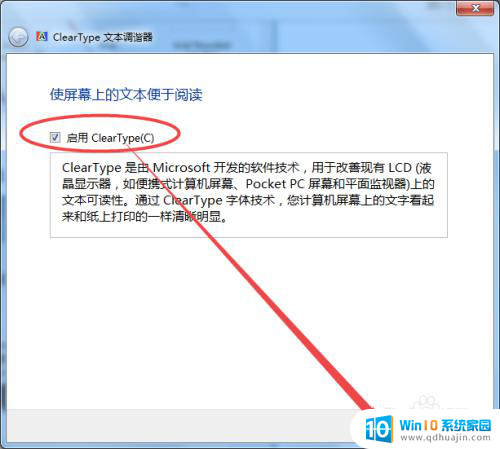
5.然后在打开的页面中点击 下一步 ,在这个页面中选择一个觉得清晰的。点击下一步 。
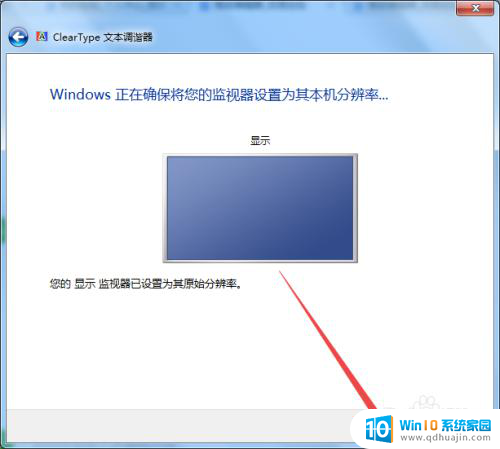
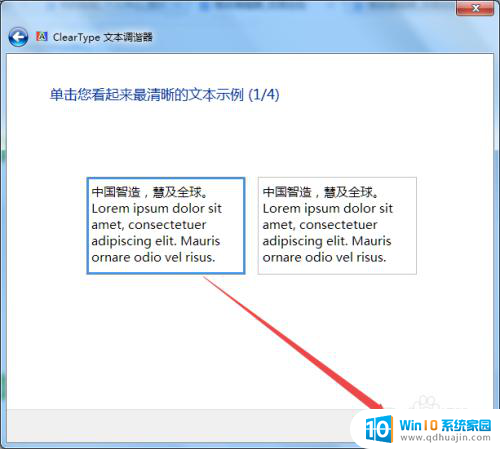
6.然后在打开的页面中同样是选择一个清晰的,点击下一步 ,选一个清晰的,下一步,点击 完成 ;这样就可以看到电脑中的字体清晰起来了。
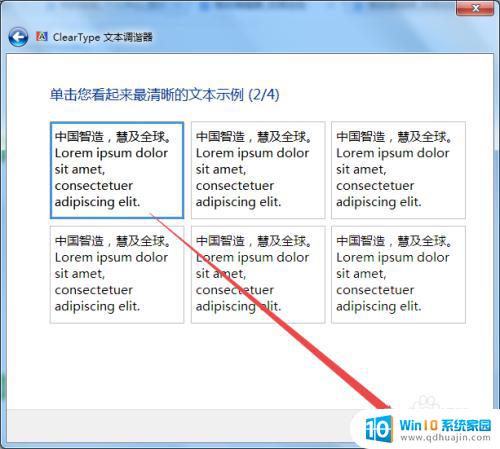
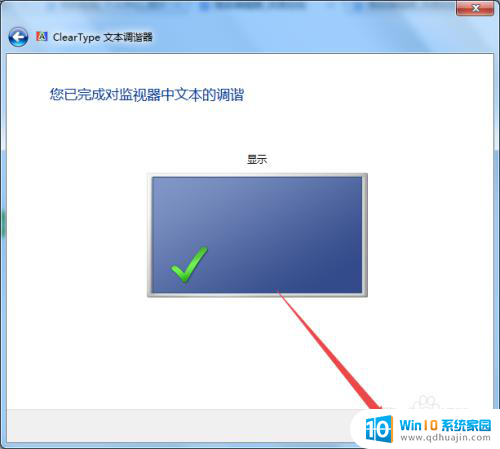
以上就是 Windows 7 字体模糊的解决方法,如果您遇到了这种情况,可以根据本文提供的方法来解决,希望对您有所帮助。
windows7字体模糊怎么回事 win7字体显示模糊原因相关教程
热门推荐
win7系统教程推荐
- 1 win7相机怎么打开 Win7摄像头如何打开
- 2 win 7怎么设置系统还原点 win7笔记本恢复出厂设置快捷键
- 3 windows7系统截图工具快捷键 Win7系统截图快捷键教程
- 4 win7系统怎么查主板型号 win7主板型号查看方法
- 5 win7添加不了打印机 win7无法添加网络打印机怎么办
- 6 win7怎么连有线耳机 Win7耳机插入后无声音怎么办
- 7 window7怎么联网 Win7无线上网和宽带上网设置教程
- 8 固态硬盘 win7 win7系统固态硬盘优化设置教程
- 9 win7 怎么共享文件 Win7如何在局域网内共享文件
- 10 win7电脑蓝牙怎么连接音响 Win7连接蓝牙音箱教程
win7系统推荐